La création de sauvegardes régulières devrait être l'une des tâches les plus importantes que les utilisateurs d'ordinateurs ne devraient jamais négliger. De nombreuses personnes ont connu des pertes de données ou des pannes de système dues à des défaillances du disque dur. La sauvegarde du disque dur est donc toujours le meilleur moyen de protéger vos fichiers irremplaçables contre tout désastre.
*Ici, la sauvegarde du disque dur fait référence à la sauvegarde du disque dur d'un ordinateur, qui peut être un disque système séparé ou un disque dur entier avec plusieurs partitions sur votre ordinateur.
Ⅰ. Qu'est-ce que la sauvegarde sur disque dur ? Apprenez les bases de la sauvegarde
Une sauvegarde est une deuxième copie de vos fichiers de données importants, de vos photos, de votre musique et de vos documents que vous stockez dans un endroit différent des originaux. L'objectif des sauvegardes est de pouvoir récupérer les données sauvegardées en cas de perte ou d'altération des originaux.
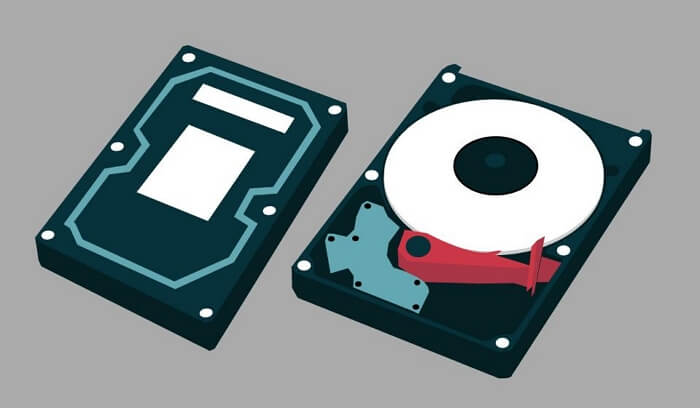
Il existe principalement quatre façons différentes de sauvegarder les données d'un disque dur d'ordinateur :
- Copie et transfert manuel : Vous pouvez sauvegarder des données manuellement en les copiant d'un emplacement à un autre (par exemple, du disque dur de votre ordinateur vers un disque dur externe ou un stockage dans le cloud).
- Sauvegarde par le biais d'un logiciel avancé : vous pouvez également utiliser un logiciel de sauvegarde professionnel qui automatise le processus de création de sauvegardes et offre généralement des fonctionnalités supplémentaires, telles que la planification des sauvegardes, les sauvegardes incrémentielles, etc.
- Utilisez un disque dur de sauvegarde spécifique : Certains disques durs sont exclusivement conçus à des fins de sauvegarde et de synchronisation. Par exemple, les disques durs et les disques SSD Seagate peuvent sauvegarder automatiquement tous vos fichiers importants de votre ordinateur vers votre périphérique de stockage via son application Seagate Toolkit livrée sur un PC ou un Mac.
- Cloner un disque dur : Cloner un disque dur signifie créer une réplique exacte de votre disque dur existant, qui peut être utilisée comme une sauvegarde au cas où votre disque dur d'origine se bloque ou tombe en panne.
Nous savons que la sauvegarde d'un ordinateur ne se fait pas une fois pour toutes. Au contraire, pour être utiles, les sauvegardes d'un disque dur désigné doivent être effectuées régulièrement. Pour assurer la fréquence des sauvegardes, afin de réduire l'utilisation du disque pour stocker les fichiers de sauvegarde croissants et améliorer la vitesse de récupération d'une sauvegarde critique, il existe trois types de sauvegardes de disque dur qui peuvent nous aider à obtenir la meilleure expérience de sauvegarde.
Il existe trois types de sauvegarde qui répondent à des objectifs différents :
- Sauvegarde complète : Ce type de sauvegarde copie tous les fichiers sélectionnés, qu'ils aient été sauvegardés auparavant ou non. Une sauvegarde complète est généralement le plus grand type de sauvegarde puisqu'elle inclut toutes les données.
- Sauvegarde incrémentale : Ce type de sauvegarde ne copie que les fichiers qui ont été modifiés depuis la dernière sauvegarde (incrémentielle ou complète). Les sauvegardes incrémentielles sont généralement de plus petite taille puisqu'elles n'incluent que les données nouvelles ou modifiées.
- Sauvegarde différentielle : Ce type de sauvegarde copie tous les fichiers sélectionnés qui ont été modifiés depuis la dernière sauvegarde complète. Les sauvegardes différentielles sont généralement plus volumineuses que les sauvegardes incrémentielles mais plus petites que les sauvegardes complètes car elles incluent les données nouvelles ou modifiées depuis la dernière sauvegarde complète.
EN SAVOIR PLUS
Savez-vous comment mettre pleinement en œuvre les stratégies de sauvegarde incrémentielle et différentielle sur le disque dur de votre ordinateur ? Comparez la sauvegarde incrémentielle et la sauvegarde différentielle et choisissez la méthode de sauvegarde à privilégier.
Ⅱ. Où sauvegarder le disque dur ? Suivez les règles de sauvegarde
Il existe de nombreux emplacements de stockage différents que vous pouvez utiliser pour sauvegarder les données de votre disque dur. Les emplacements de stockage les plus courants sont les suivants
- - Autres disques durs locaux ou un deuxième disque dur interne sur votre ordinateur
- - Disque dur externe (par exemple, disque dur USB, carte SD ou clé USB)
- - Stockage en nuage (par exemple, OneDrive, Dropbox, Google Drive, etc.)
- - Stockage en réseau (NAS)
- - Disques optiques (CD, DVD, etc.)
- - Lecteur de bande
Parmi toutes les possibilités d'emplacement de sauvegarde, laquelle choisir pour conserver les fichiers de sauvegarde du disque dur ? Les experts du secteur de la sauvegarde recommandent aux utilisateurs de suivre une règle de sauvegarde 3-2-1.
La règle de sauvegarde 3-2-1 est une règle simple mais efficace qui stipule que vous devez :
- - Conservez au moins trois (3) copies de vos données,
- - Stocker les données de sauvegarde dans deux (2) endroits différents, et
- - Disposez d'au moins une (1) copie de sauvegarde hors site.
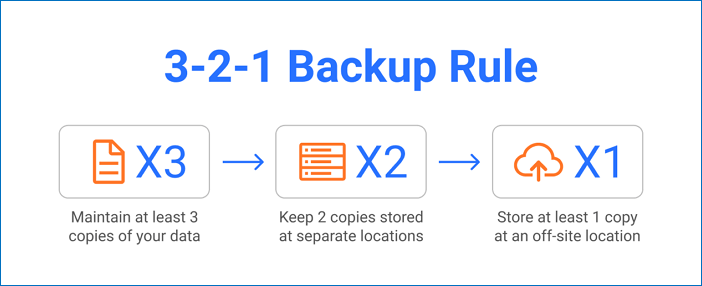
[Source de l'image : https://www.msp360.com]
Par exemple, vous pouvez sauvegarder des fichiers importants sur un disque dur externe, cloner le disque dur sur un disque dur de secours et également télécharger des données critiques sur un service de sauvegarde en nuage. En procédant ainsi, vous suivez la règle de sauvegarde 3-2-1 et vous protégez vos données en cas de défaillance ou de corruption de l'un des emplacements de sauvegarde.
EN SAVOIR PLUS
Vous êtes toujours curieux de savoir comment utiliser la règle de sauvegarde 3-2-1? Consultez l'article complet.
Ⅲ. Que devez-vous sauvegarder sur le disque dur de votre ordinateur ?
En matière de sauvegarde, certaines personnes ne sauvegardent que les fichiers de données (photos, musique, documents, etc.), tandis que d'autres sauvegardent tout, y compris le système d'exploitation, les applications et les paramètres. La règle générale est de sauvegarder tout ce que vous ne pouvez pas vous permettre de perdre.
Voici quelques éléments que vous devriez envisager de sauvegarder :
- - Fichiers de données essentiels : Il s'agit des photos, de la musique, des vidéos, des documents, etc.
- - Paramètres de l'application : Il s'agit des préférences, des personnalisations et des configurations.
- - Le système d'exploitation : Cela comprend le registre Windows et les fichiers système.
- - Emails : Cela comprend les messages, les contacts et les paramètres du compte.
- - Bases de données : Il s'agit notamment des dossiers financiers, des informations sur les clients, des stocks, etc.
Le choix du bon contenu de sauvegarde donne un sens à toute l'opération de sauvegarde. En outre, savoir quand sauvegarder est également très important. Idéalement, vous devriez sauvegarder régulièrement les données de votre disque dur afin de toujours disposer d'une sauvegarde récente en cas de perte de données. La fréquence de vos sauvegardes dépendra de la fréquence à laquelle vos données changent. Par exemple, si vous avez beaucoup de fichiers qui changent constamment (par exemple, des photos, des vidéos, etc.), vous voudrez sauvegarder votre disque dur plus fréquemment que quelqu'un qui a surtout des fichiers statiques (par exemple, des documents, des feuilles de calcul, etc.).
EN SAVOIR PLUS
Suivez un guide complet sur les fichiers que je dois sauvegarder sur le disque dur de mon ordinateur avant de réinstaller Windows ou de réinitialiser un PC en usine.
Ⅳ. Comment sauvegarder un disque dur ? 4 façons sont disponibles
Comme nous le savons, la sauvegarde est toujours considérée comme un moyen efficace de protéger les données de toute catastrophe soudaine et inattendue, comme une panne de disque dur, une attaque de virus, une panne de système, une erreur humaine, etc. Alors, comment sauvegarder le disque dur ? Y a-t-il quelque chose à quoi vous devez faire attention pendant le processus de sauvegarde ? Lisez la suite et trouvez les réponses maintenant.
Méthode 1. Copie des données du disque dur (choix de sauvegarde d'un petit disque dur)
La première et la plus courante des méthodes de sauvegarde des données consiste à copier et coller manuellement les fichiers importants du disque dur de votre ordinateur vers un disque dur externe. Il s'agit d'un processus simple et direct, mais il présente plusieurs inconvénients.
- Tout d'abord, elle prend du temps et vous oblige à sélectionner manuellement les fichiers que vous souhaitez sauvegarder.
- Deuxièmement, il est facile d'oublier des fichiers et des dossiers importants.
- Troisièmement, il est difficile d'automatiser ce processus.
- Enfin, il ne sauvegarde pas les fichiers système ni les paramètres des applications.
Astuce : La méthode manuelle pour créer des sauvegardes de disques durs ne se limite pas au copier-coller. Si vous êtes un utilisateur avancé qui connaît le fonctionnement de l'invite de commande Windows, vous devez savoir que Xcopy et Robocopy sont deux des outils de commande de sauvegarde les plus utilisés pour sauvegarder des fichiers et des répertoires d'un disque dur à l'autre.
EN SAVOIR PLUS
Savez-vous quelles sont les lignes de commande de Xcopy ou Robocopy à exécuter pour une sauvegarde exacte des fichiers ? Voici un guide complet pour les utilisateurs qui sont intéressés par la ligne de commande de sauvegarde de Windows 10.
Si vous souhaitez créer un véritable fichier de sauvegarde de votre disque dur, les trois méthodes suivantes vous offrent des solutions plus valables. Vous pouvez comparer ces méthodes et choisir celle qui vous convient le mieux.
Méthode 2. Sauvegarde d'un disque dur d'ordinateur entier avec EaseUS Disk Copy
La deuxième façon de sauvegarder des données est d'utiliser un logiciel de clonage Windows tiers. Cette méthode est plus fiable que la sauvegarde manuelle car elle vous permet de créer une sauvegarde complète de tout ce qui se trouve sur votre disque dur. De nombreux logiciels de sauvegarde sont disponibles sur le marché, tels que EaseUS Disk Copy, Acronis Cyber Protect Home Office, etc.
Ces programmes de sauvegarde vous permettent de créer une sauvegarde de l'ensemble de votre disque dur ou de fichiers et dossiers sélectionnés. Ils vous permettent également de programmer des sauvegardes automatiques et de stocker les fichiers de sauvegarde sur un disque dur externe, un lecteur réseau ou un stockage en nuage.
Lorsque vous choisissez un logiciel de sauvegarde, vous devez tenir compte des facteurs suivants :
- Facilité d'utilisation: Le logiciel de sauvegarde doit être facile à installer et à utiliser.
- Options de sauvegarde abondantes: Le logiciel de sauvegarde doit vous permettre de créer une sauvegarde complète, une sauvegarde incrémentielle ou une sauvegarde différentielle.
- Options de programmation: Le logiciel de sauvegarde doit vous permettre de programmer des sauvegardes automatiques.
- Options de stockage: Le logiciel de sauvegarde doit vous permettre de stocker les fichiers de sauvegarde sur un disque dur externe, un lecteur réseau ou un stockage en nuage.
- Cryptage des fichiers: Le logiciel de sauvegarde doit vous permettre de crypter les fichiers de sauvegarde.
- Assistance: Le logiciel de sauvegarde doit disposer d'un bon support client au cas où vous rencontreriez des problèmes.
Ici, nous allons prendre EaseUS Disk Copy comme exemple pour vous montrer comment sauvegarder le disque dur de votre ordinateur. Nous avons choisi EaseUS Disk Copy car il répond parfaitement aux exigences d'un bon logiciel de sauvegarde mentionnées ci-dessus.
Lors de la sélection du contenu de la sauvegarde, vous devez savoir que ce logiciel de sauvegarde vous permet de créer des sauvegardes de fichiers/dossiers individuels, du système d'exploitation, d'un disque dur entier ou d'une seule partition avec toutes les données et tous les programmes qu'il contient, et les messages Outlook sont également inclus. Maintenant, téléchargez et installez EaseUS Disk Copy gratuitement à partir du bouton de téléchargement, et suivez le guide ci-dessous pour sauvegarder votre disque dur.
Note: Veuillez activer EaseUS Disk Copy pour un processus de copie ou de clonage de disque fluide.
Étape 1. Téléchargez, installez et exécutez EaseUS Disk Copy sur votre PC.
Cliquez sur Mode Disque et sélectionnez le disque source que vous souhaitez copier ou cloner. Cliquez sur Suivant pour continuer.
Note: Le disque de destination doit être au moins de la même taille, voire plus grand, que le disque source si vous voulez copier ou cloner le disque source secteur par secteur.
Étape 2. Sélectionnez le disque de destination sur lequel vous voulez cloner/copier l'ancien disque puis cliquez sur Suivant.
Cliquez sur OK pour confirmer si le programme vous demande d'effacer des données sur le disque de destination.
Étape 3. Vérifiez et modifiez l'agencement du disque en choisissant Ajuster automatiquement le disque, Copier comme source ou Modifier la disposition du disque.
L'option Ajuster automatiquement le disque est recommandée.
L'option Copier comme source copiera/clonera la même disposition de partitions du disque source vers le disque de destination.
L'option Modifier la disposition du disque vous permet de redimensionner ou de déplacer manuellement la disposition des partitions sur le disque de destination.
Si votre disque de destination est un disque SSD, n'oubliez pas de cocher l'option Vérifier l'option si la cible est SSD.
Cliquez sur Procéder pour lancer le processus de clonage ou de copie de disque.
Méthode 3. Acheter un disque dur externe pour la sauvegarde
Si vous souhaitez sauvegarder votre disque dur fréquemment, vous pouvez envisager d'acheter un disque dur externe pour la sauvegarde. C'est le moyen le plus pratique de sauvegarder votre disque dur, car vous pouvez connecter le disque dur externe à votre ordinateur et lancer le processus de sauvegarde en quelques clics seulement.
Il existe de nombreux disques durs externes sur le marché, tels que Seagate One Touch, WD My Passport, Samsung T3 Portable SSD, etc.
Lorsque vous choisissez un disque dur externe pour la sauvegarde, vous devez tenir compte des facteurs suivants :
- Capacité : Le disque dur externe doit avoir une capacité de stockage suffisante pour conserver tous les fichiers de sauvegarde.
- Type de connexion : Le disque dur externe doit être doté d'une connexion USB 3.0 ou Thunderbolt 3 pour un transfert de données rapide.
- Taille : Le disque dur externe doit être suffisamment petit pour tenir dans votre poche ou votre sac.
- Compatibilité : Le disque dur externe doit être compatible avec le système d'exploitation de votre ordinateur.
- Prix : Le disque dur externe doit être abordable.
Ici, nous allons prendre l'exemple de Seagate One Touch pour vous montrer comment sauvegarder le disque dur de votre ordinateur.

Le Seagate One Touch est un disque dur externe portable dont la capacité peut atteindre 5 To. Il dispose d'une connexion USB 3.0 pour un transfert rapide des données et est compatible avec Windows et macOS. Il est également livré avec le logiciel Seagate Dashboard qui permet de sauvegarder facilement votre disque dur.
Pour sauvegarder votre disque dur avec Seagate One Touch, il vous suffit de connecter le disque dur externe à votre ordinateur et de lancer le logiciel Seagate Dashboard. Ensuite, sélectionnez le disque dur que vous souhaitez sauvegarder et cliquez sur le bouton "Backup".
Vous pouvez également programmer des sauvegardes automatiques et crypter les fichiers de sauvegarde avec le logiciel Seagate Dashboard.
EN SAVOIR PLUS
Voici une collection des meilleurs disques durs externes pour une sauvegarde infaillible. Choisissez-en un en fonction de votre propre budget ou des performances du disque en termes de durée de vie et de performances.
Méthode 4. Sauvegarde d'un disque dur défaillant
Si votre disque dur est défaillant, vous devez sauvegarder vos données dès que possible. Un disque dur défaillant peut tomber en panne à tout moment et vous risquez de perdre toutes vos données si vous n'avez pas de sauvegarde.
Voici quelques signes ou signaux qui indiquent que le disque dur est en train de mourir :
- Votre ordinateur met plus de temps à démarrer ou à charger des programmes.
- Votre disque dur fait des bruits étranges de cliquetis ou de grincement.
- Vous voyez plus de messages d'erreur que d'habitude.
- Votre ordinateur tombe en panne plus souvent.
Si vous voyez l'un de ces signes, vous devez sauvegarder vos données immédiatement. La meilleure façon de sauvegarder un disque dur défaillant est d'utiliser la méthode du clone.
La méthode du clone copie toutes les données d'un disque dur vers un autre. C'est la meilleure façon de sauvegarder un disque dur défaillant, car elle crée une copie exacte du disque dur d'origine.
Ⅴ. FAQ sur les disques durs de sauvegarde
1. Quelle est la différence entre un disque de sauvegarde et un disque dur externe ?
Un disque de sauvegarde est un disque qui est utilisé spécifiquement pour la sauvegarde. Un disque dur externe est un disque dur ordinaire que vous pouvez utiliser pour la sauvegarde ou à d'autres fins.
2. Dois-je choisir un disque dur externe de 500 Go ou de 1 To pour la sauvegarde ?
Cela dépend de la quantité de données que vous devez sauvegarder. Si vous avez beaucoup de données, vous devriez choisir un disque dur externe de 1 To. Si vous avez moins de données, vous pouvez choisir un disque dur externe de 500 Go. En outre, tenez compte du prix lorsque vous prenez votre décision.
3. Comment sauvegarder un disque dur sur Mac ?
Il existe de nombreuses façons de sauvegarder un disque dur sur Mac. Vous pouvez utiliser Time Machine, Carbon Copy Cloner ou SuperDuper pour sauvegarder votre disque dur. Time Machine est le moyen de sauvegarde le plus adopté pour Mac, qui est une solution de sauvegarde intégrée à macOS.
4. Comment sauvegarder un disque dur sous Windows 10 ?
Il existe plusieurs façons de sauvegarder un disque dur sous Windows 10. Vous pouvez utiliser l'historique des fichiers, la fonction Sauvegarde et restauration (Windows 7) ou un logiciel de sauvegarde tiers pour sauvegarder votre disque dur. Comme le mentionne l'article, EaseUS Disk Copy.
5. À quelle fréquence devez-vous sauvegarder votre disque dur ?
Vous devez sauvegarder votre disque dur au moins une fois par semaine. Si vous avez des données importantes que vous ne pouvez pas vous permettre de perdre, vous devez sauvegarder votre disque dur plus souvent, par exemple toutes les heures ou tous les jours.
6. Combien de temps dure une sauvegarde ?
Cela dépend de la quantité de données que vous devez sauvegarder. Une sauvegarde complète d'un disque dur de 1 To peut prendre plusieurs heures.
Ces informations vous-ont elles été utiles ?
Articles associés
-
Clonage disque dur : Comment cloner un disque dur
![author icon]() Nathalie/Aug 12, 2025
Nathalie/Aug 12, 2025 -
Guide complet de la récupération d'images système sous Windows 11/10/8.1/7
![author icon]() Lionel/Aug 12, 2025
Lionel/Aug 12, 2025 -
Guide du débutant : Comment utiliser l'historique des fichiers sous Windows 10
![author icon]() Nathalie/Sep 16, 2025
Nathalie/Sep 16, 2025 -
Créer une clé USB de récupération de Windows 10 (y compris Windows 11, 8.1, 7)
![author icon]() Nathalie/Aug 12, 2025
Nathalie/Aug 12, 2025


